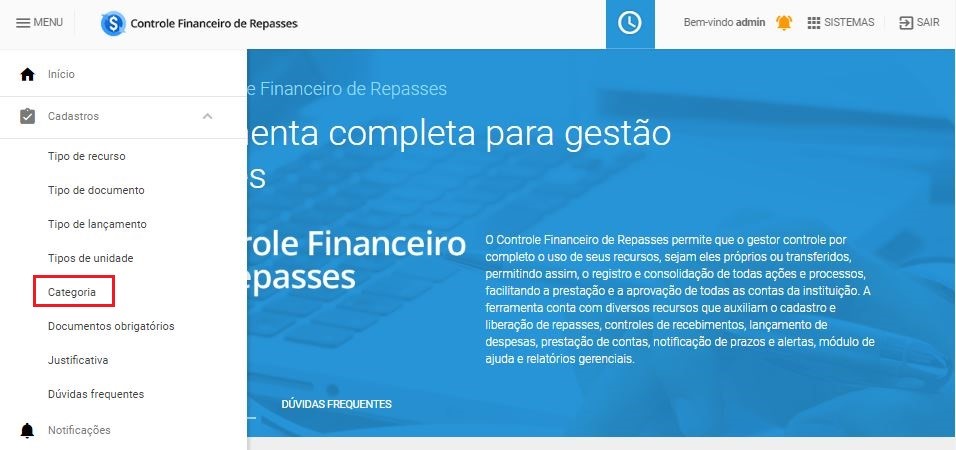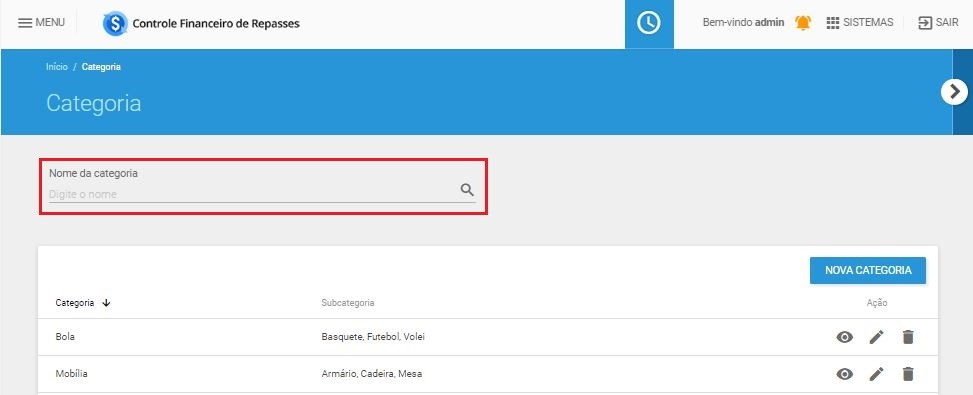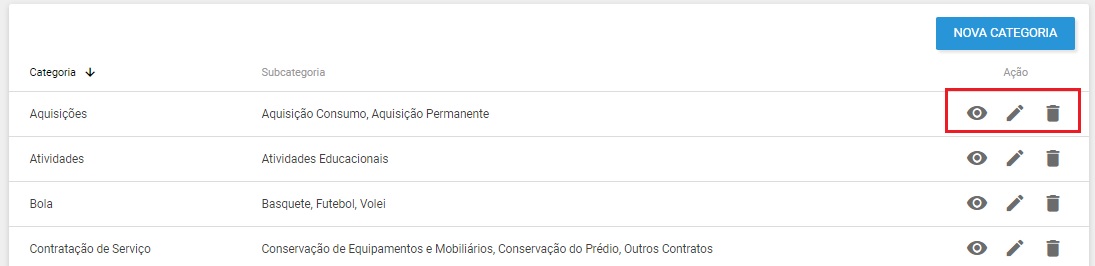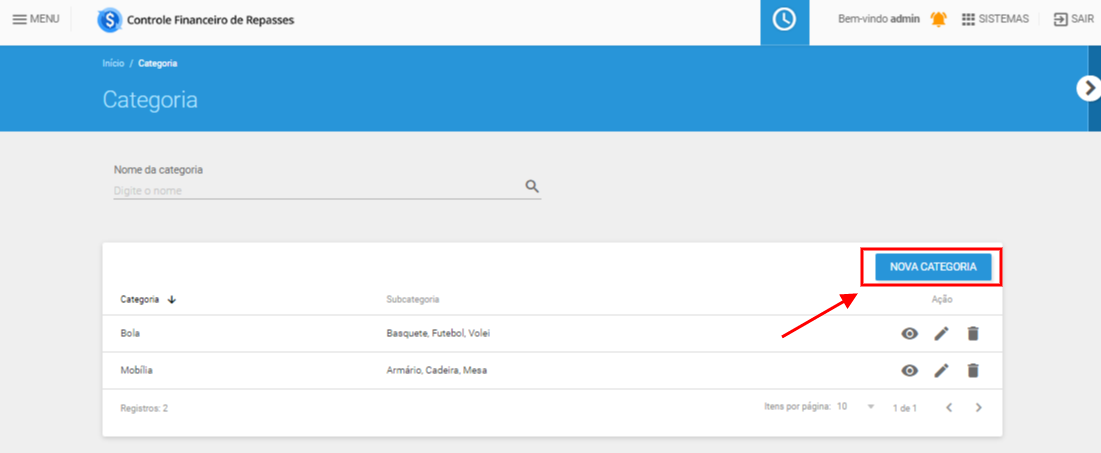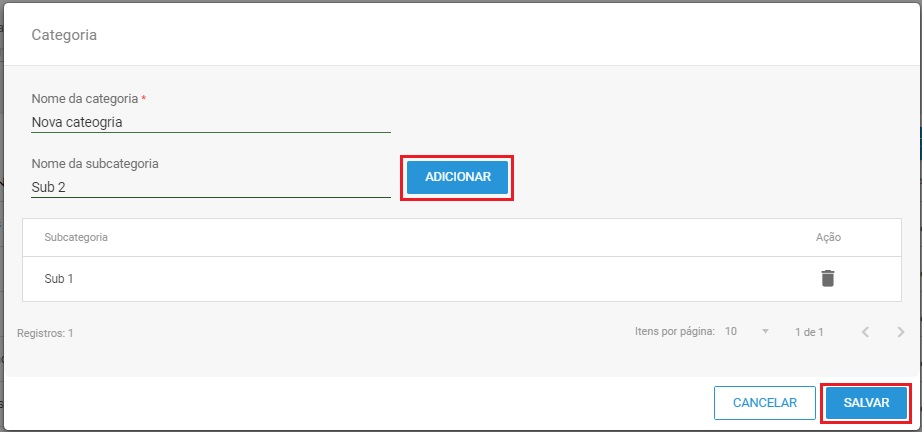Visão SME: Categoria: mudanças entre as edições
(Criou página com 'A opção de cadastro de uma nova Categoria possibilita a organização dos tipos de produtos (categorias) que serão descritos pela escola no momento do lançamento das despe...') |
Sem resumo de edição |
||
| Linha 1: | Linha 1: | ||
A opção | A opção '''cadastro de Categoria''' possibilita a organização dos tipos de produtos (categorias) que serão descritos pela escola no momento do lançamento das despesas. | ||
As categorias são divididas em: | As categorias são divididas em: <br /> | ||
* Categorias (sendo uma categoria geral, como por exemplo, Materiais de construção); | |||
* Subcategorias (contendo os tipos de materiais de construção que fazem parte dessa categoria, como tijolo, cimento, etc.). | |||
<br /> | |||
Para realizar essa ação, acesse o '''[[Visão_DRE:_Tela_Inicial#Menu|Menu]]''' > '''[[Visão_SME:_Cadastros|Cadastros]]''' > '''Categoria''': | |||
[[Arquivo:Cad_cat_1.jpg|650px|center]] | |||
Serão apresentados, na parte inferior da página, todas as categorias e subcategorias já cadastradas. Se desejar filtrar uma determinada categoria, insira o nome da mesma no campo '''Nome da categoria''', presente na parte superior da página: | |||
[[Arquivo:Cad_cat_2.jpg|650px|center]] | |||
Utilize | Utilize a opção '''Visualizar''', representado pelo ícone [[Arquivo:Visualiza.png]], para visualizar um tipo de recurso. | ||
Utilize | Utilize a opção '''Editar''', representado pelo ícone [[Arquivo:Editar.png]], para editar um tipo de recurso. | ||
Utilize a opção '''Excluir''', representado pelo ícone [[Arquivo: Excluir.png]], para excluir um tipo de recurso. | |||
[[Arquivo:Cad_cat_3.jpg|650px|center]] | |||
Para criar uma nova categoria com a inserção de subcategorias, clique em '''"Nova Categoria"''': | |||
[[Arquivo:Cad_cat_4.jpg|650px|center]] | |||
Aparecerão os campos para inserção do '''Nome da Categoria''' e da '''Subcategoria'''. <br /> | |||
Para incluir uma subcategoria, clique em '''"Adicionar"'''. <br /> | |||
Após realizar todas as alterações, clique em '''"Salvar"''': | |||
[[Arquivo:Cad_cat_5.jpg | |||
[[Arquivo:Cad_cat_5.jpg|650px|center]] | |||
Edição das 10h32min de 31 de maio de 2017
A opção cadastro de Categoria possibilita a organização dos tipos de produtos (categorias) que serão descritos pela escola no momento do lançamento das despesas.
As categorias são divididas em:
- Categorias (sendo uma categoria geral, como por exemplo, Materiais de construção);
- Subcategorias (contendo os tipos de materiais de construção que fazem parte dessa categoria, como tijolo, cimento, etc.).
Para realizar essa ação, acesse o Menu > Cadastros > Categoria:
Serão apresentados, na parte inferior da página, todas as categorias e subcategorias já cadastradas. Se desejar filtrar uma determinada categoria, insira o nome da mesma no campo Nome da categoria, presente na parte superior da página:
Utilize a opção Visualizar, representado pelo ícone ![]() , para visualizar um tipo de recurso.
, para visualizar um tipo de recurso.
Utilize a opção Editar, representado pelo ícone ![]() , para editar um tipo de recurso.
, para editar um tipo de recurso.
Utilize a opção Excluir, representado pelo ícone ![]() , para excluir um tipo de recurso.
, para excluir um tipo de recurso.
Para criar uma nova categoria com a inserção de subcategorias, clique em "Nova Categoria":
Aparecerão os campos para inserção do Nome da Categoria e da Subcategoria.
Para incluir uma subcategoria, clique em "Adicionar".
Após realizar todas as alterações, clique em "Salvar":